إدارة المستخدمين:
يمكننا من خلال هذه الشاشة إضافة مستخدم وإعطاء صلاحيات للمستخدمين وتكون كلمة السر للمرة الأولي مثل كود المستخدم ويتم تغييرها بعد الدخول للنظام .
اولاً تعريف وإعطاء الصلاحيات بأنواعها::
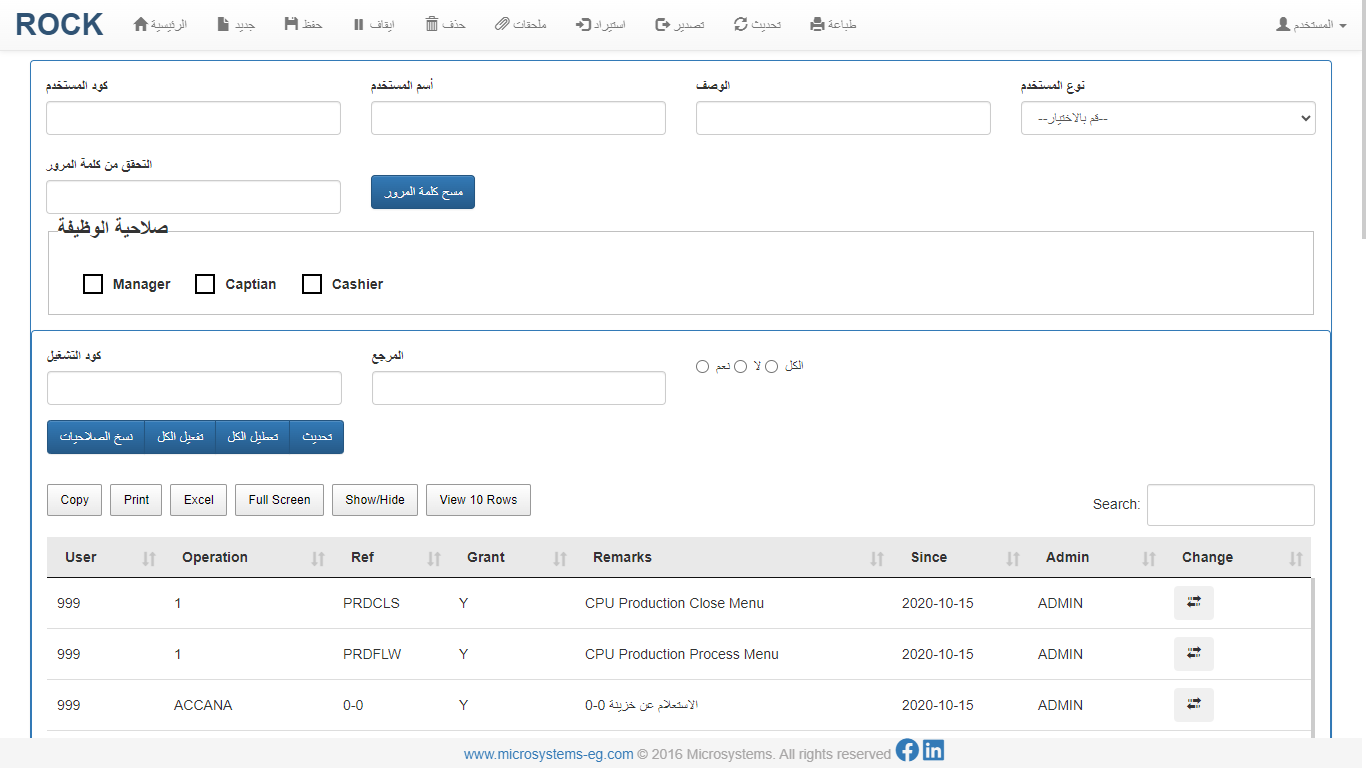
كود المستخدم :
تقوم بكتابة الكود لتعريف/تعديل المستخدم.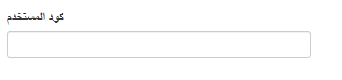
اسم المستخدم: تقوم بكتابة اسم الخصنقوم بكتابة اسم المستخدمم.
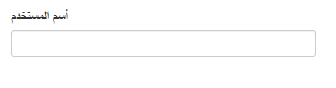
الوصف : يتم كتابة اسم ثانى للمستخدم او وصف له.
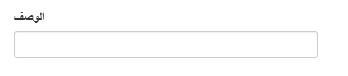 القيمة/النسبة:
تقوم بادخال قيمة/نسبة الخصم.
القيمة/النسبة:
تقوم بادخال قيمة/نسبة الخصم.
نوع المستخدم: من خلالها يتم اعطاء مجموعه من الصلاحيات

كما هو موضح فى الجدول التالى لكى يستخدمها ويمكن التعديل عليها(اضافة/حذف صلاحية فى وقت لاحق).:
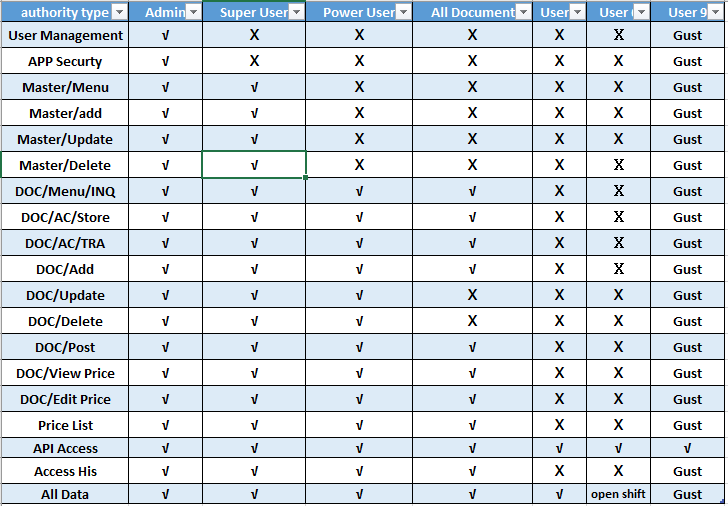
مسح كلمة المرور: من خلالها يتم تعديل كلمة المرور او تغيرها.
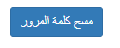
كود التشغيل : يتم كتابة كود المستند المراد اعطاء صلاحية عليه.
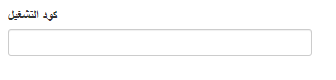
المرجع : يتم كتابة كود الصلاحية.
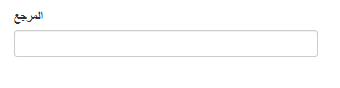
من خلالها اعطاء فترة زمنية لتغير كلمة المرور :

اذا اردنا نسخ صلاحيات مستخدم لاخر ويمكن نسخها لمجموعة من المستخدمين (%واى حرف بعدها بمعنى اعطاء صلاحية لكل من يبدء بهذا الحرف -ALL بمعنى اعطاء صلاحية لكل مستخدمي النظام).:
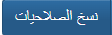
تفعيل الكل: اذا اردنا تفعيل كل الصلاحيات للمستخدم دفعه واحدة.

تعطيل الكل : اذا اردنا تعطيل كل الصلاحيات للمتسخدم مرة واحدة.

تحديث: نقوم بالضغط عليها لاظهار كل صلاحيات النظام.

change: نقوم بالضغط عليها لتغير حالة الصلاحية(تفعيل-تعطيل).
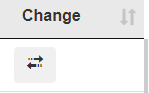
لدينا مجموعه من الوظائف لكل منها عدد من الصلاحيات المعرفة مسبقاً على النظام من خلال شاشة مجموعة المستخدمين اذا اردنا اضافة مجموعة صلاحيات لمستخدمي الوظيفة ويمكننا التعديل عليها اذا اردنا اضافة صلاحية او الغاء صلاحية كما شرحه مسبقاً.:

ثانياً نستخدم هذا الجزء من الشاشة لاعطاء المستخدم حدود لصلاحياته:
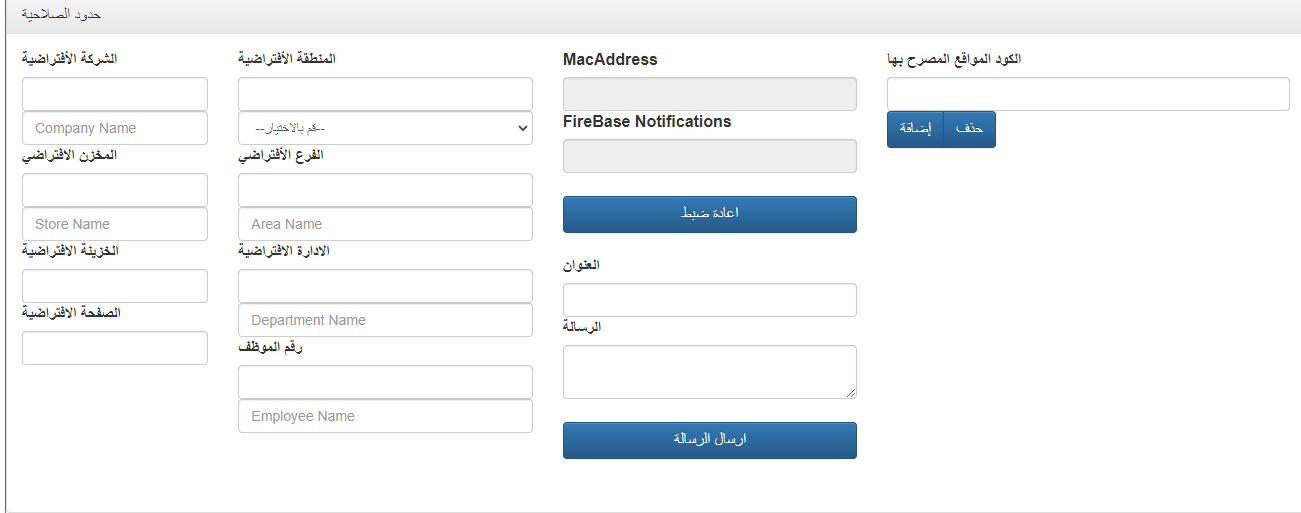
الشركة الافتراضية : اذا اردنا من المستخدم التعامل مع شركة واحدة فقط
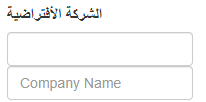
المخزن الافتراضي : اذا اردنا من المستخدم التعامل بمخزن واحد فقط

الخزينة الافتراضية : اذا اردنا من المستخدم التعامل بخزينه واحد
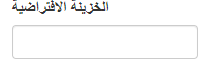
الصفحة الافتراضية : اذا اردنا من المستخدم التعامل بخزينه واحد
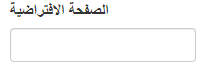 المنطقة الافتراضية :
اذا اردنا من المستخدم التعامل من خلال منطقة واحد
المنطقة الافتراضية :
اذا اردنا من المستخدم التعامل من خلال منطقة واحد
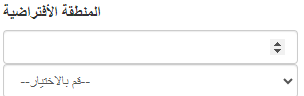
الفرع الافتراضي : ان يكون للمستخدم فرع واحدة فقط
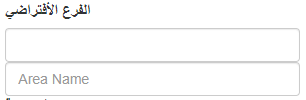
الإدارة الافتراضية : اذا اردنا من المستخدم ان يكون له إدارة واحدة فقط
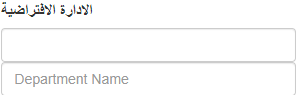
رقم الموظف : يتم وضع رقم الموظف لربطه بخدماته الذاتية فى الموارد البشرية ولايتمكن من روية اى خدمات لاى مستخدم اخر.
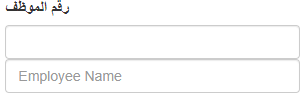
اعادة الضبط : يتم من خلالها اعادة ضبط(mac address-firebase)فى حالة تغيرالهاتف
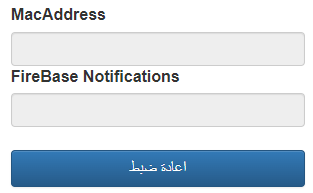
ارسال رسالة : نقوم بتحديد العنوان المراد ارسال الرسالة له و مضمون الرسالة
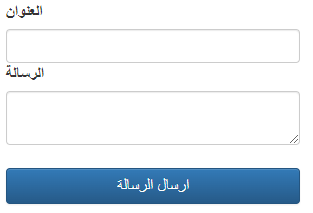
كود المواقع المصرح بها : اذا اردنا اضافة اكتر من موقع تحت صلاحية المستخدم.
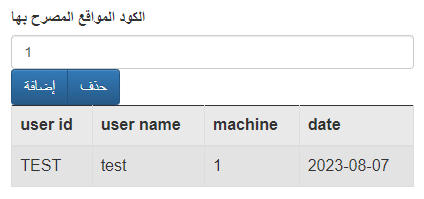
ثالثا يمكننا اضافة بعض الخصائص للمستخدم من الجزء التالي::
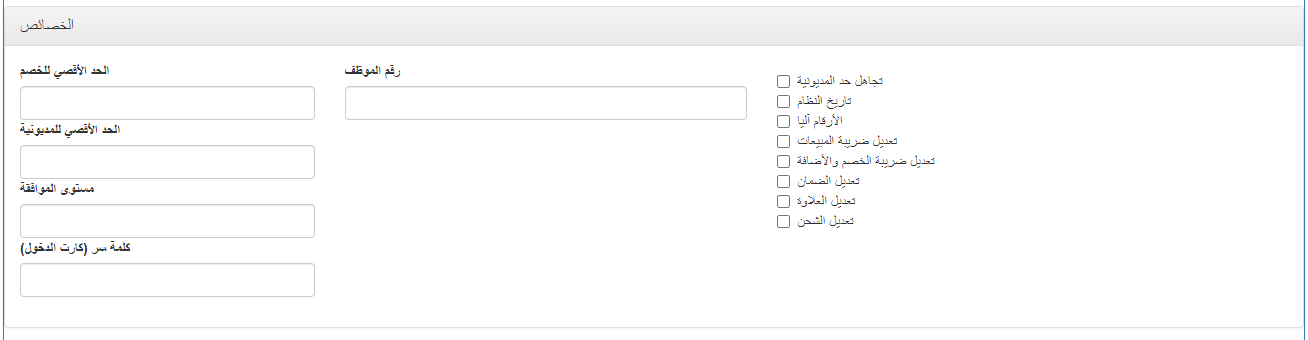
الحد الأقصى للخصم: هو الحد المسموح للمستخدم التعامل به مع الصنف والمستند.
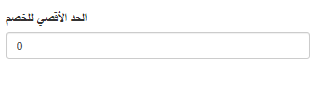
الحد الأقصى للمديونية : امكانية تخطي حدود الائتمان للعميل برقم محدد
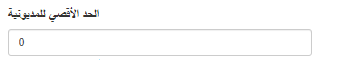
مستوى الموافقة : نقوم بتحديد مستوى الموافقة
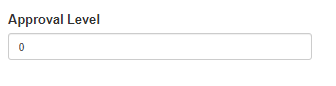
كلمة سر (كارت الدخول): الرقم المسلسل الموضوع في البطاقة الخاصة بالمستخدم.
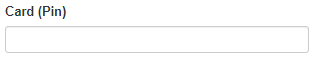
رقم الموظف : في هذه الخانة يتم تحديد رقم الموظف/المندوب المراد التعامل معه.

تجاهل حد المديونية : اعطاء المستخدم صلاحية تعديل مستندات مديونية العملاء.
تاريخ النظام : اذا اردنا منع المستخدم من معرفة تاريخ النظام.
الترقيم التلقائي : القدرة على التعامل مع رقم المستند.
تعديل ضريبة المبيعات : اذا اردنا منح المستخدم امكانية تعديل ضريبة المبيعات.
تعديل اجمالى ضريبة الخصم : اذا اردنا منح المستخدم امكانية تعديل اجمالى ضريبة الخصم.
تعديل الضمان : اذا اردنا منح المستخدم امكانية تعديل الضمان.
تعديل العلاوة : اذا اردنا منح المستخدم امكانية تعديل العلاوات المعطاء.
تعديل الشحن : اذا اردنا منح المستخدم امكانية تعديل قيمة الشحن.
رابعا نقوم بعمل اعدادات خاصة بالبريد المراد تعامل المستخدم من خلاله (مثل تعامل احد الدعم الفنى مع عميل من خلال البريد الخاص بالدعم الفني من خلال استخدم البريد الخاص بتسجل دخوله للنظام):
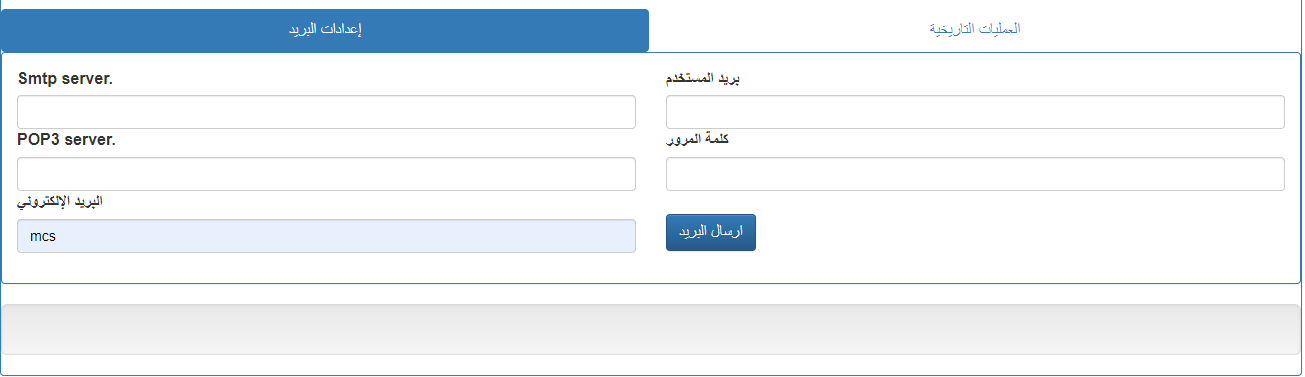
Stmp Server : تقوم بكتابة السيرفر الخاص بارسال البريد.

pop3 server : تقوم بكتابة السيرفرالخاص باستقبال البريد.

البريد الالكترونى : تسجيل البريد الالكترونى المراد الارسال من خلاله.

بريد المستخدم : الاسم المستخدم فى الدخول للبريد الالكتروني السابق .

كلمة المرور : كتابة كلمة المرور الخاصة بتسجل دخول للبريد الالكتروني السابق.

خامساً اذا اردنا الاطلاع علي تاريخ النظام:
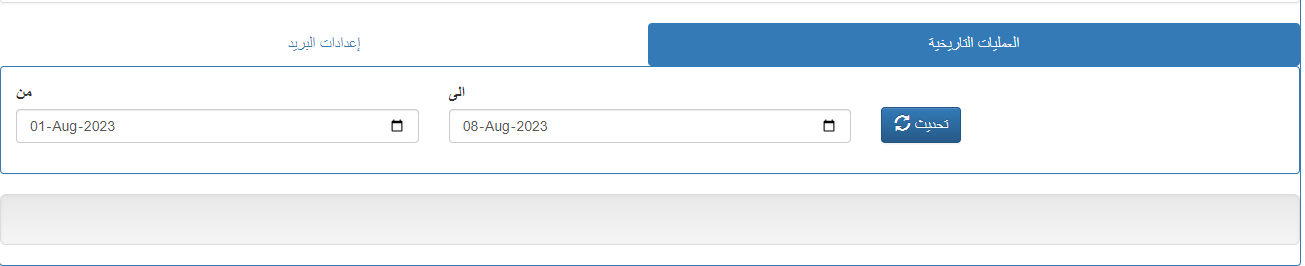
من : تقوم بكتابة تاريخ بداء عملية البحث.

الى: تقوم بكتابة التاريخ المراد انهاء البحث عنده.

تحديث: نقوم بالضغط عليها لبدء عملية البحث واظهار تاريخ حركات المستخدم داخل النظام للمراجعة عليه اذا اردنا.
